现在安装系统的工具有很多,例如小白一键重装、PE重装电脑等。但现在出现了一个问题,就是使用PE系统的时候会出现一个问题,那就是在PE中找不到硬盘在哪。那这是应该怎么解决呢?接下来就告诉你们怎么解决在PE里找不到硬盘的问题。
联想硬盘模式设置方法:
1.先在它的BIOA中修改硬盘模式,联想BIOS的键为F2,有的为Del或其它的键,根据自已的电脑按键不同进行选择。

2.进入BIOS后,显示的是Main这个界面,把光标移到Config这个选项。
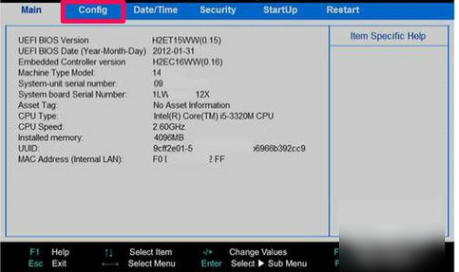
3.然后在Config选项下,找到Serlal ATA (SATA),选定它,按Enter键。
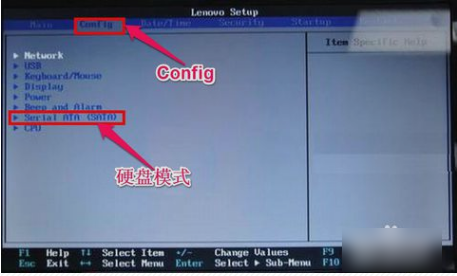
4.进入Serlal ATA (SATA)子窗口后,将SATA Controller Mode Option的值由AHCI接口改为IDE接口或Compatible。
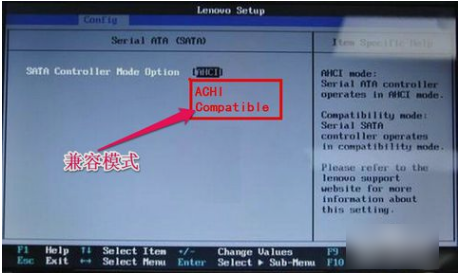
5.在Restart选项,选择Exit Save Changes,其中文意思是退出并保存设置,也可以按F10进行保存退出,重启后,即可在PE中看到硬盘盘符。
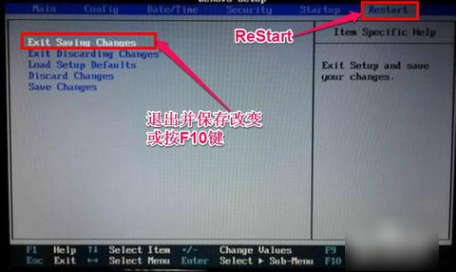
Dell硬盘模式设置方法:
戴尔电脑进入BIOS后,其硬盘模式在Advanced选项,然后找到SATA Mode,将其值由AHCI改ATA即可,按F10保存退出。
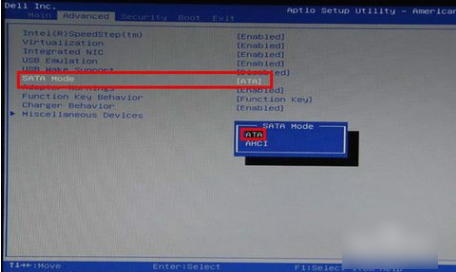
宏基acer硬盘模式设置方法:
进入BIOS之后,选择Main选项,找到SATA Mode,将其值由AHCI改为IDE,按F10保存退出。
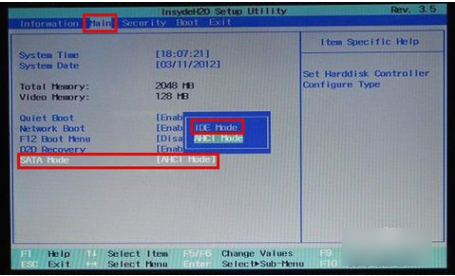
华硕ASUS硬盘模式设置方法:
a.进入华硕的BIOS,选择Main选项,然后在其界面下选择SATA Coniguration,按Enter进入子项。
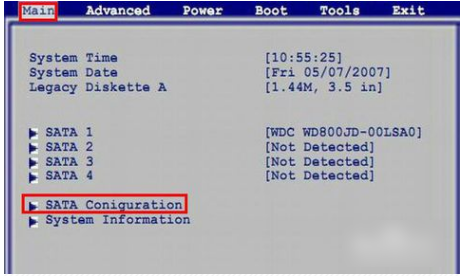
在子窗口中,将SATA Configuration的值由Enhanced(增强型)改为Compatible(兼容型),然后再把,Configuration SATA as的值,由AHCI改为IDE即可,按F10保存退出。
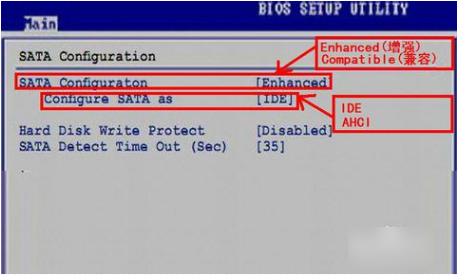
惠普硬盘模式设置方法:
惠普的硬盘模式在Main之下,找到SATA Emulation,将其值由AHCI改为IDE,F10保存。
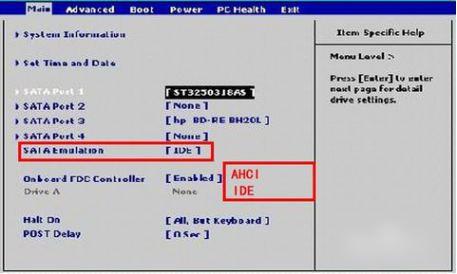
- 系统重装步骤
- 一键重装系统win7 64位系统 360一键重装系统详细图文解说教程
- 一键重装系统win8详细图文教程说明 最简单的一键重装系统软件
- 小马一键重装系统详细图文教程 小马一键重装系统安全无毒软件
- 一键重装系统纯净版 win7/64位详细图文教程说明
- 如何重装系统 重装xp系统详细图文教程
- 怎么重装系统 重装windows7系统图文详细说明
- 一键重装系统win7 如何快速重装windows7系统详细图文教程
- 一键重装系统win7 教你如何快速重装Win7系统
- 如何重装win7系统 重装win7系统不再是烦恼
- 重装系统win7旗舰版详细教程 重装系统就是这么简单
- 重装系统详细图文教程 重装Win7系统不在是烦恼
- 重装系统很简单 看重装win7系统教程(图解)
- 重装系统教程(图解) win7重装教详细图文
- 重装系统Win7教程说明和详细步骤(图文)













